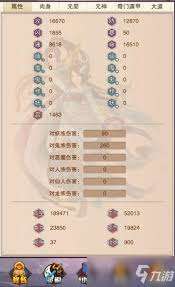向日葵远程控制如何禁用
向日葵远程控制是一款广泛使用的远程桌面控制软件,它允许用户远程访问和管理其他计算机。然而,在某些情况下,你可能需要禁止向日葵远程控制,比如出于安全考虑或者防止未经授权的访问。本文将介绍几种禁止向日葵远程控制的方法。
一、卸载向日葵远程控制软件
最直接的方法是卸载向日葵远程控制软件。以下是具体步骤:
打开计算机的“控制面板”。 选择“程序和功能”。 在已安装的程序列表中找到“向日葵远程控制”,右键点击并选择“卸载”。 按照提示完成卸载过程。卸载完成后,向日葵远程控制将无法再运行,从而实现了禁止的目的。
二、禁用向日葵远程控制服务
如果你不想卸载向日葵远程控制软件,但希望暂时禁用其功能,可以通过禁用其服务来实现。
打开“任务管理器”,可以通过快捷键ctrl+shift+esc或右键点击任务栏选择“任务管理器”来打开。 切换到“服务”选项卡。 找到与向日葵远程控制相关的服务,右键点击并选择“停止”。 为了防止服务自动重启,你可以将服务的启动类型设置为“禁用”。右键点击服务,选择“属性”,在“启动类型”下拉菜单中选择“禁用”,然后点击“确定”。请注意,禁用服务可能会影响向日葵远程控制软件的其他功能,因此请谨慎操作。
三、配置防火墙规则
通过配置防火墙规则,你可以阻止向日葵远程控制软件的网络通信,从而禁止其远程访问功能。
打开计算机的防火墙设置。这可以通过控制面板中的“windows defender 防火墙”或第三方防火墙软件来完成。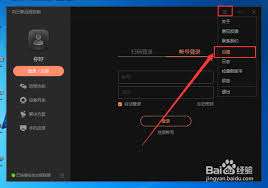
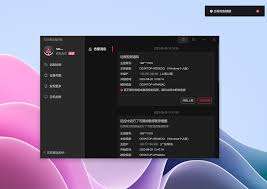
完成以上步骤后,防火墙将阻止向日葵远程控制软件的入站连接,从而禁止其远程访问。
四、修改向日葵远程控制的配置
如果向日葵远程控制软件允许用户修改配置以禁用远程访问功能,你可以通过修改配置来实现禁止目的。
打开向日葵远程控制软件。 找到设置或配置选项,通常位于软件的菜单栏或设置菜单中。 在配置界面中,查找与远程访问相关的选项,如“允许远程访问”、“启用远程桌面”等。 取消勾选这些选项或将其设置为“禁用”。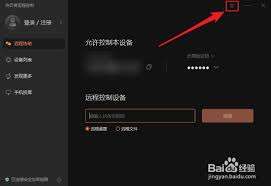
请注意,不同版本的向日葵远程控制软件可能有不同的配置选项和界面,因此具体操作可能略有不同。
总结
禁止向日葵远程控制的方法有多种,包括卸载软件、禁用服务、配置防火墙规则和修改配置等。你可以根据自己的需求和实际情况选择合适的方法来实现禁止目的。无论选择哪种方法,请确保在操作过程中谨慎行事,以免对计算机系统和数据造成不必要的损害。
上一篇:wps电脑版如何制作简历
下一篇:word文档英文单词分开了怎么办
相关下载
-
-

- 向日葵远程控制电脑版网址
-
0.0
- v4.4.7
- 下载
-
-
-

- 向日葵远程控制无风险版
-
0.0
- v15.2.3.62083
- 下载
-
-
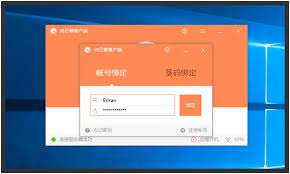 向日葵远程控制软件是一款专为用户提供远程操作和管理功能的工具。它可以帮助用户在不同设备之间实现无缝连接,无论您是需要在办公场景中远程访问公司电脑,还是在家庭环境中协助家人解决问题,向日葵都能提供便捷高效的解决方案。
向日葵远程控制软件是一款专为用户提供远程操作和管理功能的工具。它可以帮助用户在不同设备之间实现无缝连接,无论您是需要在办公场景中远程访问公司电脑,还是在家庭环境中协助家人解决问题,向日葵都能提供便捷高效的解决方案。 -
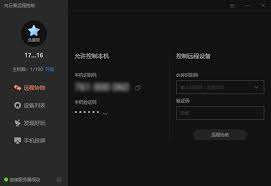 向日葵远程控制是一款功能强大的远程管理工具,它允许用户在不同设备之间进行远程访问和控制。然而,在某些情况下,你可能需要断开远程连接。本文将从多个维度介绍如何断开向日葵远程控制连接,帮助你更好地管理你的设备。
向日葵远程控制是一款功能强大的远程管理工具,它允许用户在不同设备之间进行远程访问和控制。然而,在某些情况下,你可能需要断开远程连接。本文将从多个维度介绍如何断开向日葵远程控制连接,帮助你更好地管理你的设备。 -
 在现代快节奏的生活中,远程办公和学习已经成为常态。向日葵远程控制软件凭借其强大的功能和便捷的操作,成为众多用户实现手机控制电脑的首选工具。本文将详细介绍如何通过向日葵软件,用手机远程控制电脑。
在现代快节奏的生活中,远程办公和学习已经成为常态。向日葵远程控制软件凭借其强大的功能和便捷的操作,成为众多用户实现手机控制电脑的首选工具。本文将详细介绍如何通过向日葵软件,用手机远程控制电脑。 -
 在日常使用电脑的过程中,我们常常会安装各种实用的软件来提升工作效率或满足个人需求。向日葵远程控制作为一款功能强大的远程管理工具,深受许多用户的喜爱。然而,不少用户反映,在使用向日葵时,右下角的任务栏图标显得有些“碍眼”,影响了桌面的整洁感。那么,如何才能优雅地隐藏这个图标呢?本文将为您详细介绍具体的操作步骤。
在日常使用电脑的过程中,我们常常会安装各种实用的软件来提升工作效率或满足个人需求。向日葵远程控制作为一款功能强大的远程管理工具,深受许多用户的喜爱。然而,不少用户反映,在使用向日葵时,右下角的任务栏图标显得有些“碍眼”,影响了桌面的整洁感。那么,如何才能优雅地隐藏这个图标呢?本文将为您详细介绍具体的操作步骤。 -
 在当今这个高度互联的世界里,远程控制软件成为了我们日常工作中不可或缺的一部分。向日葵远程控制软件凭借其简洁的操作界面和强大的功能,深受广大用户的喜爱。但是,有时我们可能不希望每次连接时都需要得到对方的同意,这不仅提高了工作效率,也增加了使用的便捷性。本文将详细介绍如何设置向日葵远程控制软件,使其无需每次连接时都得到对方的同意。
在当今这个高度互联的世界里,远程控制软件成为了我们日常工作中不可或缺的一部分。向日葵远程控制软件凭借其简洁的操作界面和强大的功能,深受广大用户的喜爱。但是,有时我们可能不希望每次连接时都需要得到对方的同意,这不仅提高了工作效率,也增加了使用的便捷性。本文将详细介绍如何设置向日葵远程控制软件,使其无需每次连接时都得到对方的同意。 -
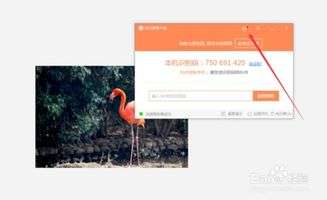 在使用向日葵远程控制软件进行远程访问时,验证码作为一种安全验证手段,扮演着至关重要的角色。然而,在某些情况下,我们可能需要刷新验证码,比如验证码失效、输入错误次数过多或出于安全考虑定期更换。本文将从多个维度介绍如何在向日葵远程中刷新验证码,以确保您的远程访问顺畅无阻。
在使用向日葵远程控制软件进行远程访问时,验证码作为一种安全验证手段,扮演着至关重要的角色。然而,在某些情况下,我们可能需要刷新验证码,比如验证码失效、输入错误次数过多或出于安全考虑定期更换。本文将从多个维度介绍如何在向日葵远程中刷新验证码,以确保您的远程访问顺畅无阻。 -
 在当今数字化时代,远程工作与协作已成为常态。向日葵作为一款功能强大的远程控制软件,不仅能够帮助用户轻松实现远程桌面访问、文件传输等功能,还支持远程录像,为用户带来前所未有的便捷体验。本文将详细介绍如何通过向日葵进行远程录像,让您轻松掌握这一高效技能。
在当今数字化时代,远程工作与协作已成为常态。向日葵作为一款功能强大的远程控制软件,不仅能够帮助用户轻松实现远程桌面访问、文件传输等功能,还支持远程录像,为用户带来前所未有的便捷体验。本文将详细介绍如何通过向日葵进行远程录像,让您轻松掌握这一高效技能。 -
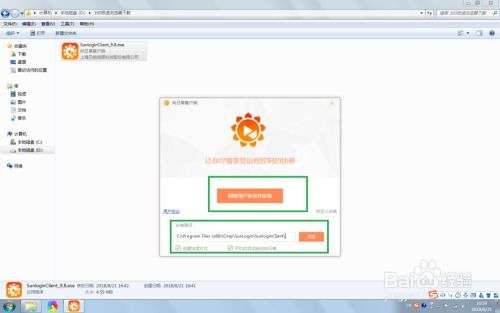 向日葵远程控制软件是一款功能强大的工具,它可以帮助用户轻松实现远程桌面控制、文件传输等功能。在使用向日葵的过程中,我们如果要让别人远程访问自己的设备,就需要输入验证码。为了方便快捷地进行远程操作,许多用户希望设置一个固定的验证码。本文将详细介绍如何在向日葵远程软件中设置固定验证码。
向日葵远程控制软件是一款功能强大的工具,它可以帮助用户轻松实现远程桌面控制、文件传输等功能。在使用向日葵的过程中,我们如果要让别人远程访问自己的设备,就需要输入验证码。为了方便快捷地进行远程操作,许多用户希望设置一个固定的验证码。本文将详细介绍如何在向日葵远程软件中设置固定验证码。
-
闪耀圣骑之圣战女皇
v1.1.1 安卓版
2025年04月19日
-
黑暗之源
v0.7 安卓版
2025年04月18日
-
一千万倍爆率传奇
v1.0.1.3800 安卓版
2025年04月18日
-
至尊传奇之龙城战歌
v1.0.1.3800 安卓版
2025年04月18日
-
超级粘液人
v.6 安卓版
2025年04月18日
-
充气服跑跳
v1.0 安卓版
2025年04月18日
-
山海镜花(0.1外置)
v1.1.0 安卓版
2025年04月18日
-
暗黑领主(玄幻封神沉默)
v1.1.0 安卓版
2025年04月18日
-
魔天记3D(0.1折免费送648)
v1.1.0 安卓版
2025年04月18日
-
楚汉争霸OL手游(0.1折王朝盛世)
v1.1.0 安卓版
2025年04月18日